Настройка фотошопа
1. Открываем фотошоп и создаем новый документ File→New (Файл→Новый или CTRL+N– в скобочках вместе с переводом будут указываться сокращения – проще говоря “горячие” клавиши - если такое действие будет встречаться в уроке еще раз, будут использоваться только горячие клавиши, которые позволяют экономить время).
В окошке указываются следующие параметры:
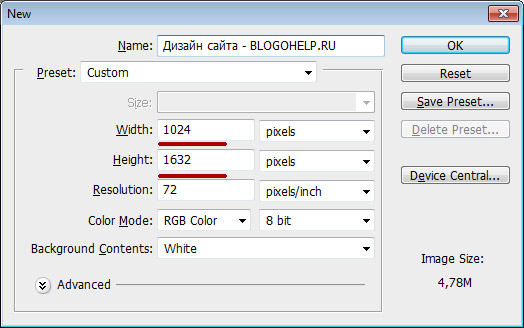
2. Перед началом работы произведем некоторые настройки фотошопа: - устанавливаем в фотошопе цвет переднего/заднего плана по умолчанию (черный/белый), для этого жмем D на клавиатуре, так же можно изменять цвета местами с помощью клавиши X (есть так же соответствующие кнопочки внизу панели с инструментами).

- поставим галочку Auto-Select (Автоматически выбрать) и в выпадающем меню выбираю Layer (Слои) – данная настройка позволяет выбрать любой слой по клику на нем.

- отобразим палитру History (История) идем Windows→ History - с помощью этой палитры можно отменять предыдущие действия сделанные в фотошопе (также работают горячие клавишы Ctrl+Z и Ctrl+Alt+Z.
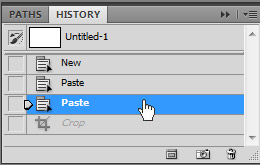
- включаем шкалу-линейку для документа, идем Views→Rules (Вид→Линейки или CTRL+R) должна появиться горизонтальная и вертикальная шкала-линейка.
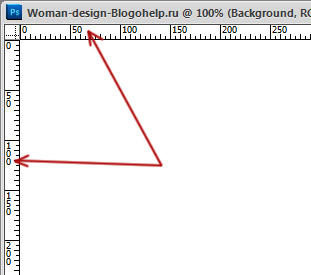
Сразу же следует убедиться, что данные на линейке отображаются в пикселях. Для этого щелкаем дважды мышкой по самой шкале с линейкой и выбираем такие параметры:

Далее используя направляющих (щелкаете по линейке и тянете мышку вправо или вниз), размечаем места под основные элементы шапки:
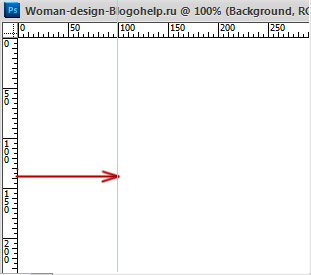
Если вы только начинаете пользоваться фотошопом, направляющие помогут вам при создании/рисовании обектов в фотошопе.